Som det andra spelet från Riot efter dess storsäljande League of Legends, är Valorant definitivt ett måste för alla FPS-fans. Men nyligen fick vi många rapporter som sa det Valorant startar inte på PC . Om du har att göra med samma problem, oroa dig inte. Enligt våra användare kan du vanligtvis fixa det med bara några klick.
Innan du börjar
Innan du går vidare, försök först starta om din PC och se hur det går. Du bör också se till att din dator uppfyller minimikraven:
Minimikrav för Valorant (30 FPS):
| Operativ system: | Windows 7/8/10 64-bitars |
| Processor: | Intel Core 2 DUO E8400 |
| Minne: | 4 GB RAM |
| Grafikkort: | Intel HD 4000 |
Om du redan har gjort dessa kan du gå vidare till den avancerade felsökningen nedan.
Prova dessa korrigeringar:
Här är de avancerade korrigeringarna för din Valorant lanserar inte problemet . Du kanske inte behöver prova alla, bara arbeta ner listan tills du hittar den som gör susen.
- Ändra din dators upplösning
- Kör Valorant i kompatibelt läge
- Kör Valorant som administratör
- Stäng alla Riot-relaterade processer
- Inaktivera ditt antivirus tillfälligt
- Det här spelet är inte tillgängligt på ditt operativsystem
- Under Skala och layout väljer du ett alternativ från rullgardinsmenyn.

- Välj en lägre upplösning.

- Kör Driver Easy och klicka sedan Skanna nu . Driver Easy kommer sedan att skanna din dator och upptäcka eventuella problem med drivrutiner.

- Klick Uppdatera alla för att automatiskt ladda ner och installera rätt version av Allt drivrutinerna som saknas eller är inaktuella på ditt system.
(Detta kräver Pro version – du uppmanas att uppgradera när du klickar på Uppdatera alla. Om du inte vill betala för Pro-versionen kan du fortfarande ladda ner och installera alla drivrutiner du behöver med gratisversionen; du behöver bara ladda ner dem en i taget och installera dem manuellt, på det vanliga Windows-sättet.)
 Pro-versionen av Driver Easy levereras med fullständig teknisk support. Om du behöver hjälp, vänligen kontakta Driver Easys supportteam på support@letmeknow.ch .
Pro-versionen av Driver Easy levereras med fullständig teknisk support. Om du behöver hjälp, vänligen kontakta Driver Easys supportteam på support@letmeknow.ch . - På ditt skrivbord, Högerklicka Valorant-ikonen och välj Egenskaper .

- Välj Kompatibilitet flik. Under Kompatibilitetsläge sektion, kolla upp lådan innan Kör det här programmet i kompatibilitetsläge för . Om du använder Windows 10, ställ in det på Windows 8 . Om du använder Windows 8, ställ in det på Windows 7. Klicka OK att avsluta.

- På ditt skrivbord, Högerklicka Valorant-ikonen och välj Kör som administratör .

Om du kan starta spelet på detta sätt , fortsätt till nästa steg för att ställa in Valorant så att den alltid körs i administratörsläge. Om problemet kvarstår , hoppa till nästa metod. - På ditt skrivbord, Högerklicka Valorant-ikonen och välj Egenskaper .

- Välj Kompatibilitet flik. Under inställningar sektion, kolla upp lådan innan Kör det här programmet som administratör . Klick OK att avsluta.

- Starta Valorant och se om du kan logga in.
- När du har lämnat alla upploppsrelaterade processer, lansera Valorant och se om du fortfarande har fel.
- Tryck på på tangentbordet Win+I (Windows-logotypen och I-tangenten) för att öppna Windows-inställningarna. Klick Uppdatering och säkerhet .

- Klicka på i den vänstra rutan Windows säkerhet . Välj sedan Virus- och hotskydd .

- Bläddra till Virus- och hotskyddsinställningar avsnitt och klicka Hantera inställningar .

- Under Realtidsskydd klicka på växlingsknappen och vrid den till Av .

- Testa nu om du kan starta Valorant.
- Tryck på på tangentbordet Ctrl+Skift+Esc att öppna Aktivitetshanteraren . Högerklicka sedan VÄRDERING och välj Avsluta uppgiften .

- Tryck Win+R för att anropa rutan Kör, skriv eller klistra sedan in %localappdata%VALORANTSparat och tryck Stiga på .

- Ta bort alla filer i Konfig och Loggar mapp. Starta sedan om din dator och kontrollera om Valorant startar nu.
- Tryck på på tangentbordet Ctrl+Skift+Esc tillsammans för att öppna Aktivitetshanteraren . Navigera till Prestanda fliken, klicka Öppna Resource Monitor .

- I Resource Monitor, navigera till Minne flik. I den Fysiskt minne avsnittet, ser du den aktuella minnesanvändningen. Kolla om Standby-minne tar upp för mycket av ditt totala RAM-minne.

- Du kan tömma standby-minnet manuellt.
Först, ladda ner Tom standbylista . Detta är ett kommandoradsverktyg som kan hjälpa dig att tömma standby-minnet. - När du har laddat ner högerklickar du på Tom standbylista program och välj Kör som administratör .

- Gå tillbaka till Resursövervakare och kontrollera om standby-minnet har raderats. Sedan kan du kontrollera om problemet kvarstår.
- Högerklicka EmptySandbyList.exe och välj Fast egendom .

- Navigera till Kompatibilitet fliken, markera rutan bredvid Kör det här programmet som administratör . Klick OK .

- Tryck på på tangentbordet Win+R att åberopa Springa låda. Skriv eller klistra in taskchd.msc och klicka OK .

- Välj i den högra rutan Skapa uppgift .

- I den namn avsnitt, skriv eller klistra in Töm standby-minnet . Klicka sedan Ändra användare eller grupp. …

- Klicka på i popup-fönstret Avancerad… .

- Klick Hitta nu . Välj i sökresultaten SYSTEMET . Klicka sedan OK .

- Klick OK .

- Navigera till Handlingar fliken, klicka Ny… .

- Bläddra och välj EmptyStandbyList.exe program. Klick OK .

- Navigera sedan till Utlösare fliken, klicka Ny.. ..
Under Avancerade inställningar , uppsättning Upprepa uppgiften till var 10:e minut . Uppsättning för en varaktighet av till Obegränsat .
Klick OK .

- När du är klar med installationen kan du välja Task Scheduler Library i den vänstra rutan för att se de väntande uppgifterna.

- På tangentbordet trycker du på windows logotyp nyckel och R samtidigt att åberopa Springa låda. Typ kontrollera och klicka OK för att öppna Kontrollpanelen.

- Välj Program och funktioner .

- En i taget, dubbelklicka Valorant och Riot Vanguard för att avinstallera dem.

- Gå till Valorant officiella webbplats och ladda ner den senaste versionen.
Fix 1: Ändra datorns upplösning
Tillverkarna kommer sluta uppdatera drivrutiner för vissa GPU:er efter en tid, på så sätt kan de fasa ut föråldrade grafikkort. Därför kanske vissa grafikkort inte har anständigt stöd för högupplöst spel.
Om du använder ett gammalt grafikkort bör du försöka byter till en lägre datorupplösning . Så här gör du det:

Du kan testa alla upplösningsalternativ med Valorant och se vilken som löser ditt problem. Om den här metoden inte fungerar för dig, oroa dig inte, prova bara nästa.
Fix 2: Uppdatera din grafikdrivrutin
Detta problem kan orsakas av buggiga eller föråldrade grafikdrivrutiner . Vissa spelare rapporterade att Valorant inte kommer att lanseras eftersom deras grafikdrivrutiner var lite inaktuella. Så innan du försöker något mer komplicerat, först se till att du använder den senaste grafikdrivrutinen .
Ett alternativ är att uppdatera manuellt: Du kan besöka tillverkarens webbplats ( NVIDIA , AMD eller Intel ), sök sedan, ladda ner och installera videodrivrutinen. Men om du inte är bekväm med att spela med drivrutiner kan du istället göra det automatiskt med Lätt förare . Det är ett verktyg som upptäcker, laddar ner och installerar alla drivrutinsuppdateringar som din dator behöver.
När du har uppdaterat din grafikdrivrutin, lansera Valorant och se om problemet kvarstår.
Om det här tricket inte fungerar för dig, prova bara nästa.
Fix 3: Kör Valorant i kompatibelt läge
Vissa Windows-uppdateringar kan komma i konflikt med Valorant. Om så är fallet kan du försöka starta Valorant i kompatibelt läge . Här är stegen:
Om detta löser ditt problem, grattis! Om inte kan du gå vidare till nästa fix.
Fix 4: Kör Valorant som administratör
Som standard kör Windows ett program som en vanlig användare, vilket har begränsad tillgång till vissa kataloger. Kör Valorant som administratör undviker tillståndsfrågan. För att göra det, följ helt enkelt dessa steg:
Fix 5: Stäng alla Riot-relaterade processer
Vissa spelare kommenterade att Valorant inte kommer att starta när en process inte fungerar korrekt. Det betyder att du måste avsluta alla Riot-relaterade processer och starta Valorant igen. Här är 3 saker du behöver göra:
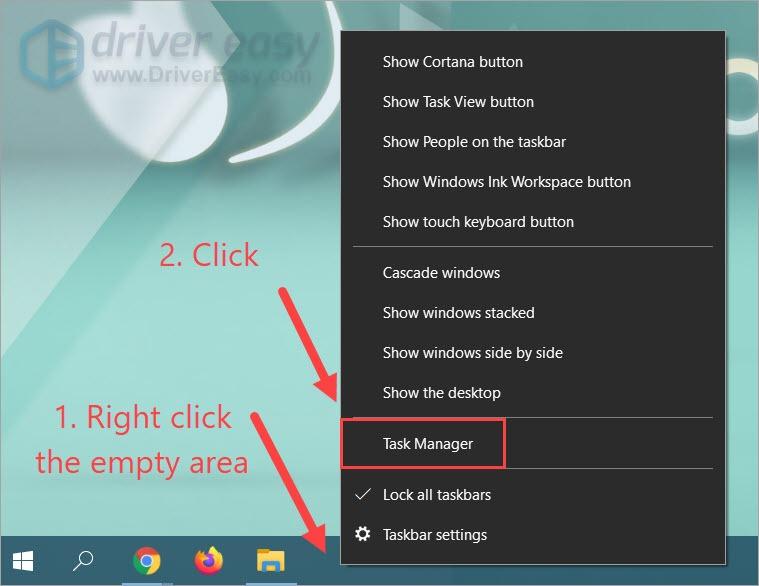
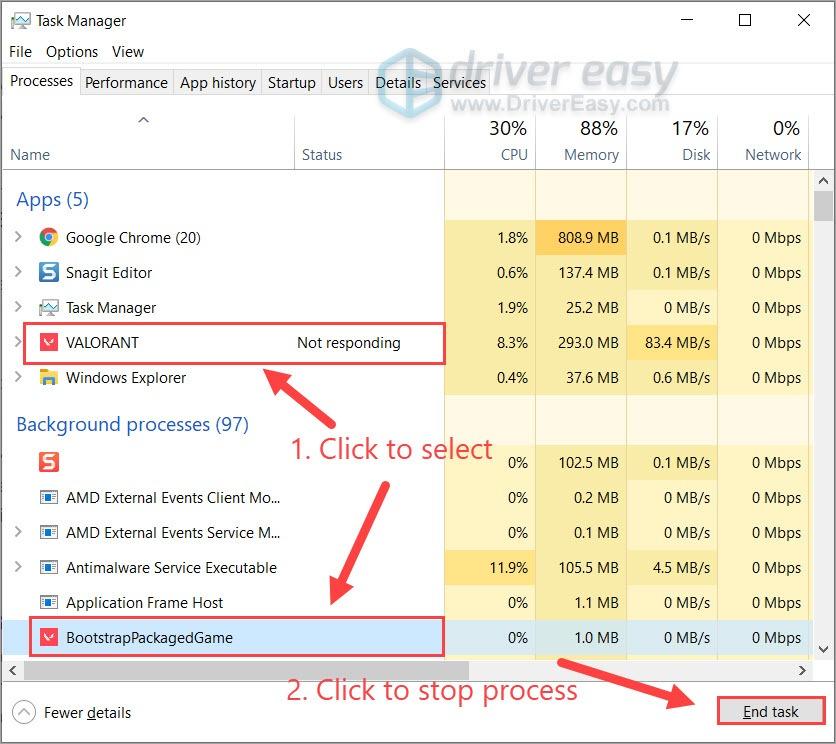
(Observera dig borde inte sluta de Förtrupp bearbeta. Annars måste du starta om din dator innan du startar Valorant igen.)
Om den här korrigeringen inte fungerar för dig finns det fortfarande en sista korrigering du kan prova.
Fix 6: Inaktivera ditt antivirus tillfälligt
Om du ser ett felmeddelande som säger att Valorant är det kan inte starta korrekt (0xc000005) eller kunde inte installera ett nödvändigt beroende , då kanske det är ditt antivirusprogram som utlöser problemet. I det här fallet kan du prova att inaktivera det och se hur det går.
Här är ett exempel på hur du inaktiverar Windows Security:
Om den här korrigeringen inte hjälper dig, slå på antivirusprogrammet igen och fortsätt till nästa metod.
Fix 7: Det här spelet är inte tillgängligt på ditt operativsystem
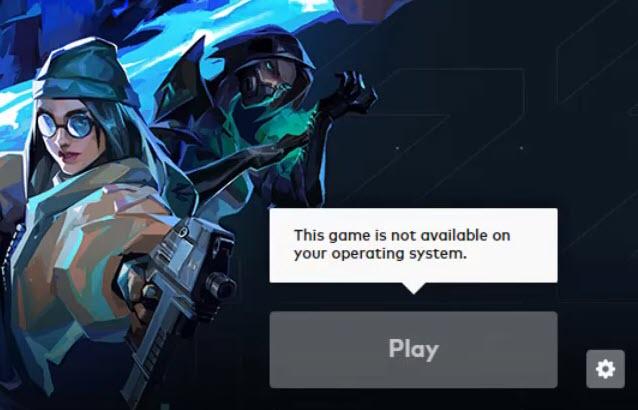
Nyligen får vi rapporter om ett Valorant-startfel som lyder Det här spelet är inte tillgängligt på ditt operativsystem . Det här felet verkar inte vara systemrelaterat, eftersom spelare får det även på Windows 10. Om du ser det här felet finns det en korrigering du kan prova innan du installerar om.
Fix 8: Släpp standbyminnet
En vanlig anledning till att Valorant inte kommer att lanseras är att din dator inte har tillgängligt RAM-minne för spelet. Windows använder en del av det fysiska RAM-minnet som cache, eller vad som kallas Standby-minne . Systemet kan stöta på problem när standby-minnet inte släpps i tid. I så fall kan du rensa standby-minnet manuellt och se hur det går.
(Frivillig) Du kan också använda Schemaläggaren för att rensa standbyminnet automatiskt. Teoretiskt kan du uppnå samma resultat med en omstart, men det blir en annan historia medan du är mitt i spelet.
Fix 9: Installera om Valorant
Så det här är den sista lösningen för dig: att installera om Valorant. Detta är bara nödvändigt när du har inkonsekventa spelfiler, vilket ofta händer när du har en instabil nätverksanslutning . För att avinstallera Valorant, prova dessa steg:
Det är allt. Förhoppningsvis kan du starta Valorant utan problem. Om du har några frågor eller förslag, lämna gärna en kommentar.
































![[2022 Fix] Apex Legends felkod blad](https://letmeknow.ch/img/knowledge/19/apex-legends-error-code-leaf.png)


![[LÖST] Ready or Not fortsätter att krascha på PC](https://letmeknow.ch/img/knowledge/25/ready-not-keeps-crashing-pc.jpg)
![[FIXAD] 7 korrigeringar för Goose Goose Duck Crashing på PC – 2023](https://letmeknow.ch/img/knowledge-base/50/fixed-7-fixes-for-goose-goose-duck-crashing-on-pc-8211-2023-1.jpg)

